El propósito de este artículo es dar a Dani los conocimientos necesarios para crear su primer documento en LaTeX. Para ello iremos desde cero hasta usar una clase “article” que puede servirle de base para crear sus apuntes.
Los basics
LaTeX es un sistema de tipografía que proporciona documentos elegantes y consistentes. Se basa sobre TeX, que es el sistema en sí, mientras que LaTeX es una ampliación del mismo mediante una serie de macros o abstracciones. En general hablaremos sobre LaTeX para referirnos a este sistema. Generar documentos mediante este sistema es muy diferente a usar un procesador de textos convencional como Word u OpenOffice. Es mucho más complicado, pero el resultado es mucho más profesional.
Instalación
La instalación precisa de dos partes:
- La distribución de LaTeX
- El editor de ficheros TeX
El procedimiento varía dependiendo del sistema operativo. Dejo aquí unos enlaces a información en español acerca de cómo realizar la instalación de LaTeX en diferentes sistemas:
Dado que Dani va a estar usando Mac, nos centraremos en esta opción.
Instalación en Mac
La mejor alternativa en este sistema pasa por MacTex. Esta es la página de descarga del paquete.
Este paquete contiene tanto la distribución de LaTeX como un editor: TexShop. Yo uso TexStudio, pero básicamente se trata de lo mismo: una ventana donde se escribe el código, un botón que compila el documento y lanza la vista previa y una ventana donde se ve el resultado.
La instalación de MacTex es sencilla. Quien tenga algún problema, desgraciadamente tendrá que recurra al buscador de turno porque yo estoy usando Windows.
Hasta donde yo sé, Dani ya lo tiene instalado. Así que vamos a crear nuestro primer documento.
Creando el primer documento de prueba
Comenzamos dándole al botoncito que sea que cree nuestro primer fichero tipo TeX. Estos ficheros se guardan con la extensión .tex. En estos ficheros se guarda texto plano que luego será interpretado por el compilador LaTeX para crear el resultado.
Definiendo el documento y aprendiendo acerca de la sintaxis
Comencemos definiendo la clase de documento que vamos a crear:
\documentclass{article}
Lo que acabamos de escribir es nuestro primer comando LaTeX. En LaTeX los comandos tienen la siguiente estructura:
\comando{parámetros}
Podemos añadir opciones al comando de la siguiente manera:
\comando[opciones]{parámetros}
Por ejemplo, podemos especificar la opción de usar fuentes de tamaño de 12 puntos a nuestro documento de la clase article:
\documentclass[12pt]{article}
Otra cosa que conviene mencionar es que, en nuestro código, podemos añadir comentarios. Las líneas que comienzan por el símbolo % serán ignoradas por el compilador por ser consideras comentarios. Por ejemplo:
% Definimos un documento de la clase "article" con tamaño de letra de 12pt
Incluyendo paquetes
A continuación vamos a incluir en el documento algunos paquetes que vamos a necesitar porque amplían la funcionalidad del sistema LaTeX básico.
Mediante el comando \usepackage le decimos a LaTeX que utilice un paquete en particular:
%% Paquetes que vamos a necesitar<br>% Mejorar soporte de tipos de fuente (incluir normalmente)<br>\usepackage{lmodern}<br>\usepackage[T1]{fontenc}<br>% Escribiremos en español con "tildes activas"<br>\usepackage[spanish, activeacute]{babel}<br>% Para poder escribir fórmulas<br>\usepackage{mathtools}
Recapitulando:
- lmodern y fontenc: Se incluyen normalmente para mejorar el soporte de tipos de fuente. Ignoro qué hacen exactamente. Notar que hemos incluido el paquete fontenc con la opción T1, que también ignoro qué hace.
- babel: Se encarga de las localizaciones lingüísticas. Como opciones le pasamos spanish, para que sepa que vamos a escribir en español, y activeacute, que nos permite incluir tildes y eñes directamente en el fichero tex.
- mathtools: Este paquete nos permite añadir funciones matemáticas para escribir fórmulas. Supongo que Dani lo va a necesitar.
Definir comandos propios
Algo muy molón de LaTeX es que podemos crear nuestros propios comandos. Por ejemplo, en el documento de prueba voy a escribir LaTeX de una manera muy particular. Se puede escribir LaTeX de esta manera mediante el comando \LaTeX.
Para simplificar el comando y mostrar cómo definir un comando propio, usaré como ejemplo la siguiente línea:
% Defino mis propios comandos<br>\newcommand{\latex}{\LaTeX}
La sintaxis es la siguiente:
\newcommand{\mi_nuevo_comando}{\lo_que_hace}
Así, mediante mi propio nuevo comando, le he dicho al intérprete LaTeX que cada vez que escriba:
\latex
va a equivaler a
\LaTeX
Comandos de la clase del documento
Cada clase de documento ofrece diferentes comandos. Por ejemplo, la clase article ofrece la posibilidad de definir un título del artículo y también un nombre de autor. Mediante los comandos apropiados podemos definir los valores de estas variables:
% Título del documento<br>\title{Aprendiendo \latex}
Mediante el comando \title{} definimos el título. Date cuenta de que le hemos pasado el título como parámetro, y de que además este título contiene el comando propio que hemos definido antes.
Definimos mediante \author{} el nombre del autor, en este caso vuestro servidor:
% Nombre del autor<br>\author{Javier Malonda Ricart}
Escribiendo el documento en sí
Hasta ahora hemos estado preparando el documento: definiendo su clase y el tipo de letra que usará, especificando qué paquetes LaTeX usará, definiendo un comando propio que podremos usar mientras escribimos el documento y especificando el título y el autor. Ahora vamos con el documento en sí.
Le decimos al intérprete lo que va a contener el documento mediante las etiquetas:
% Inicio del documento<br>\begin{document}
y
% Finalizamos el documento<br>\end{document}
Todo lo que vaya entre estas dos etiquetas formará parte del documento en sí.
Poniendo un título
Nuestro documento de tipo article necesita un título. Antes hemos definido el mismo y el autor, pero ahora es el momento de imprimirlos. Esto se consigue mediante el comando \maketitle:
% Imprimimos el título
\maketitleEste comando imprime, al menos en los documentos de la clase article, el título, el autor y la fecha actual.
Estructurando el documento
La clase article acepta secciones: \section{}, \subsection{} y subsubsection{}.
\section{Introducción}
Este comando crea una sección numerada llamada “Introducción”.
Bajo esta línea, simplemente nos ponemos a escribir normalmente:
Esta es la primera frase que escribo con \latex. Hemos definido un nuevo comando para practicar y hacer más sencilla la escritura del símbolo específico de \latex. Además de eso, le hemos dado al documento un tamaño de letra de 12 puntos. Ahora, vamos a conseguir un párrafo nuevo.
Prueba uno. Conseguido. Basta con dejar una línea en blanco entre párrafos.Dos cosas a notar:
- Hemos hecho uso de nuestro comando \latex.
- Hemos escrito un segundo párrafo. Esto se consigue dejando una línea en blanco. Menciono esto porque LaTeX es bastante especial interpretando los espacios en general.
Sigamos escribiendo:
Vamos a probar a incluir el paquete \emph{mathtools} para escribir una fórmula. La escribiremos a continuación:Destacar en este párrafo el uso del comando \emph{}, que permite dar énfasis a una o más palabras. El cómo se le da este énfasis dependerá del intérprete. Esta es una de las características de LaTeX: nos centramos en lo que queremos decir y el intérprete hace el resto.
Nuestra primera fórmula
En LaTeX, las fórmulas se escriben entre signos de dólar $. Por ejemplo sencillo:
$E = mC^2$
Entraremos más en fórmulas a medida que lo vayamos necesitando.
Completando nuestro primer documento
Con esto, añadimos una sección nuevo y una subsección para probar y terminamos:
\section{La prueba de la sección}
Fenomenal. La sección aparece por defecto numerada. Nos vale.
Creemos ahora una sub-sección.
\subsection{La sub-sección de la primera sección}
Esto va cogiendo forma...Nos aseguramos de que nuestro documento termina con la etiqueta:
\end{document}
Añadiendo un índice
Para terminar de bordar la cosa, vamos a añadir un índice. Esto se hace fácilmente con el comando:
% Para crear una tabla de contenidos (compilar dos veces)
\tableofcontentsEste comando genera automáticamente un índice. A medida que vamos haciendo cambios en el documento, este índice se actualiza automáticamente.
Como nota, decir que he leído que hay que compilar dos veces el documento para que se genere adecuadamente la tabla de contenidos. Tal vez dependa del número de subniveles que contenga el documento.
Compilando el resultado
Este primer documento de prueba tiene entonces el siguiente aspecto:
% Definimos la clase de documento que vamos a escribir
% Como parámetro, le decimos que le dé a la letra un tamaño de 12pt
\documentclass[12pt]{article}
%% Paquetes que vamos a necesitar
% Mejorar soporte de tipos de fuente (incluir normalmente)
\usepackage{lmodern}
\usepackage[T1]{fontenc}
% Escribiremos en español con "tildes activas"
\usepackage[spanish, activeacute]{babel}
% Para poder escribir fórmulas
\usepackage{mathtools}
% Defino mis propios comandos
\newcommand{\latex}{\LaTeX}
% Título del documento
\title{Aprendiendo \latex}
% Nombre del autor
\author{Javier Malonda Ricart}
% Inicio del documento
\begin{document}
% Imprimimos el título
\maketitle
% Para crear una tabla de contenidos (compilar dos veces)
\tableofcontents
% Aquí va el texto del documento
\section{Introducción}
Esta es la primera frase que escribo con \latex. Hemos definido un nuevo comando para practicar y hacer más sencilla la escritura del símbolo específico de específica de \latex. Además de eso, le hemos dado al documento un tamaño de letra de 12 puntos. Ahora, vamos a conseguir un párrafo nuevo.
Prueba uno. Conseguido. Basta con dejar una línea en blanco entre párrafos.
Vamos a probar a incluir el paquete \emph{mathtools} para escribir una fórmula. La escribiremos a continuación:
$E = m C^2$
Listo. A continuación vamos a crear una sección del documento.
\section{La prueba de la sección}
Fenomenal. La sección aparece por defecto numerada. Nos vale.
Creemos ahora una sub-sección.
\subsection{La sub-sección de la primera sección}
Esto va cogiendo forma...
% Finalizamos el documento
\end{document}
Es el momento de compilar el documento.
Compilar significa que le vamos a dar al botoncito apropiado y el intérprete va a coger el fichero tex, lo va a leer y va a crear el documento según nuestras especificaciones. La primera vez puede tardar un poco, así que, si fuera necesario, aprovechar para relajarse y disfrutar de una pausa.
En TexShop, el botón apropiado es el de “Typeset”. En TeXstudio, el de las dos flechas verdes.
Una vez veamos el resultado, podemos experimentar la satisfacción del trabajo hecho. Después, consideramos los cambios y ajustes que queramos hacer.
Despedida y cierre
Y hasta aquí este primer artículo de LaTeX para apuntes de clase de Dani. Adónde vamos desde aquí, eso depende de lo que él necesite. ¿Qué formato quiere conseguir? ¿Qué mejoras podemos hacerle a esto?
¿Qué tal este artículo? Feedback, please!

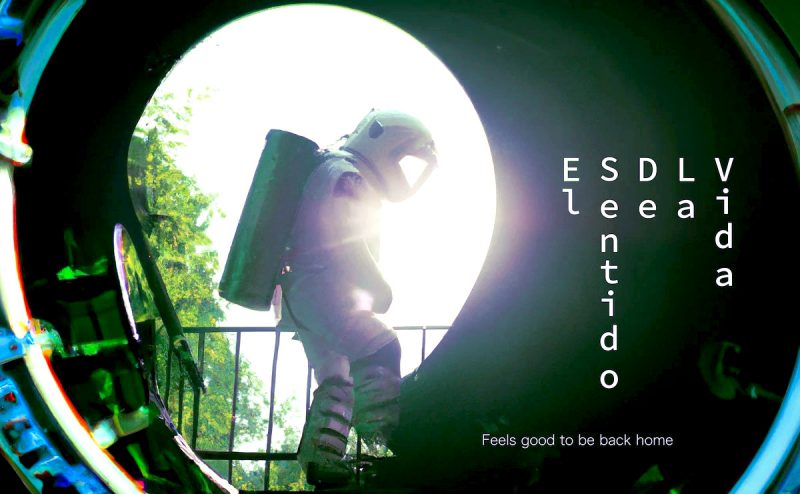

Deja una respuesta
Lo siento, debes estar conectado para publicar un comentario.